Typora的图片上传教程
Typora的图片上传教程
Typora的图片存储本地再发给别人文档会十分麻烦,本文简要说明使用开源工具PicGo实现上传,腾讯云COS实现存储。
图片存储准备
腾讯云
注册登录腾讯云,进入COS页面,(新人赠送半年50GB的容量,平时的半年绝对足够)
腾讯云COS官网链接:https://console.cloud.tencent.com/cos
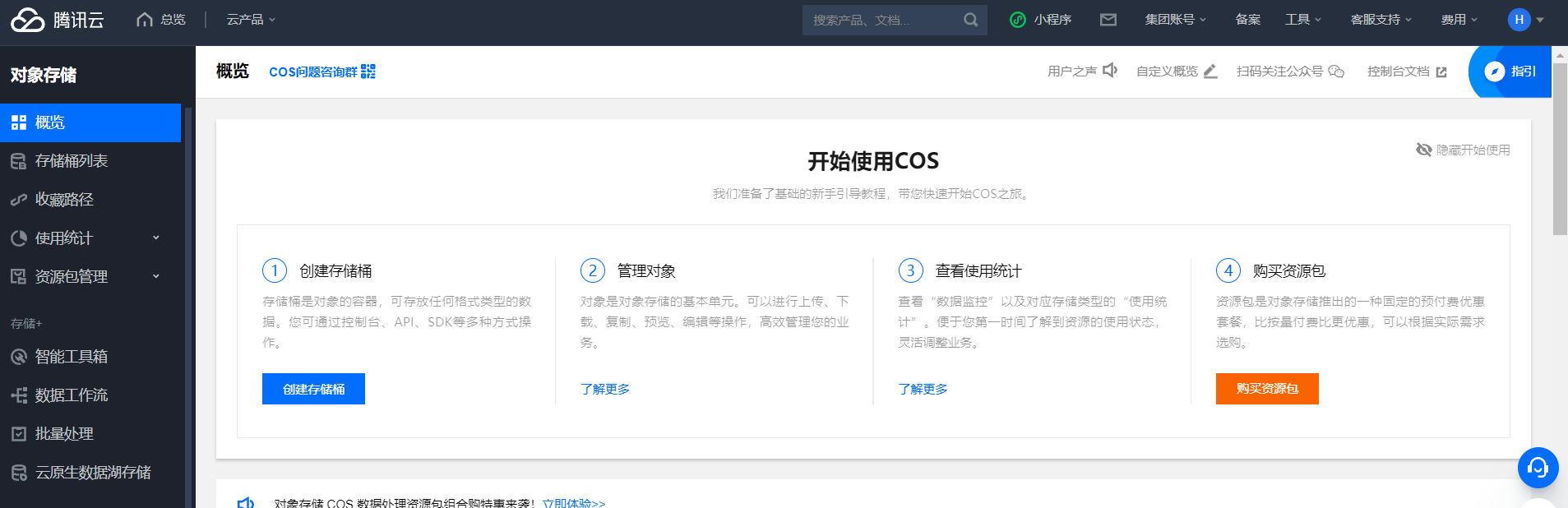
然后进行创建存储桶
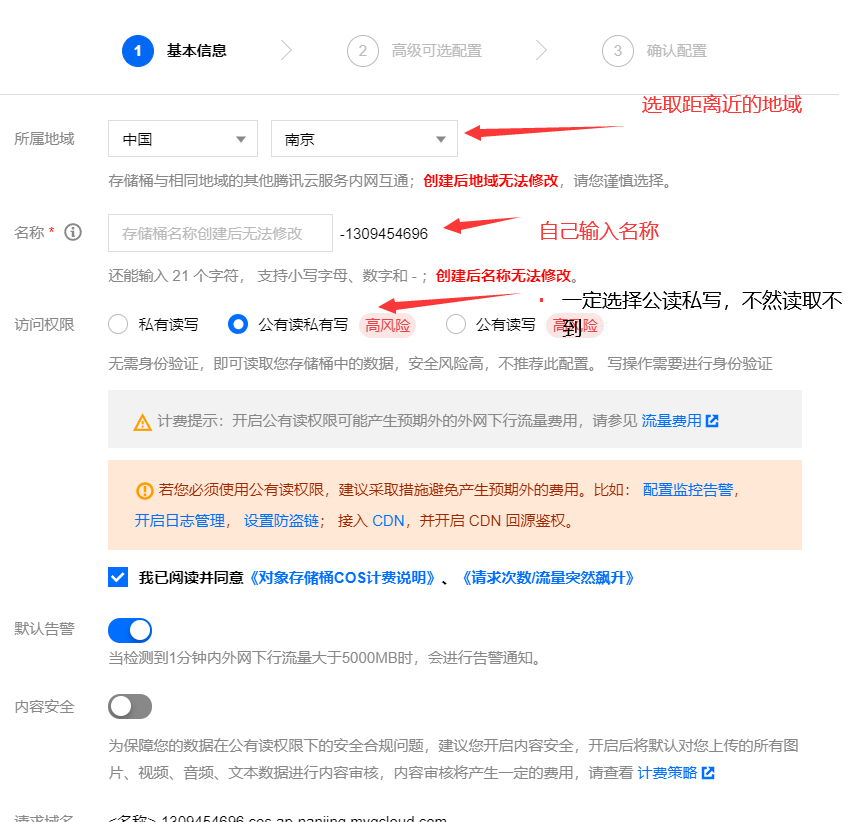
之后下一步创建即可,可看到自己创建的存储桶
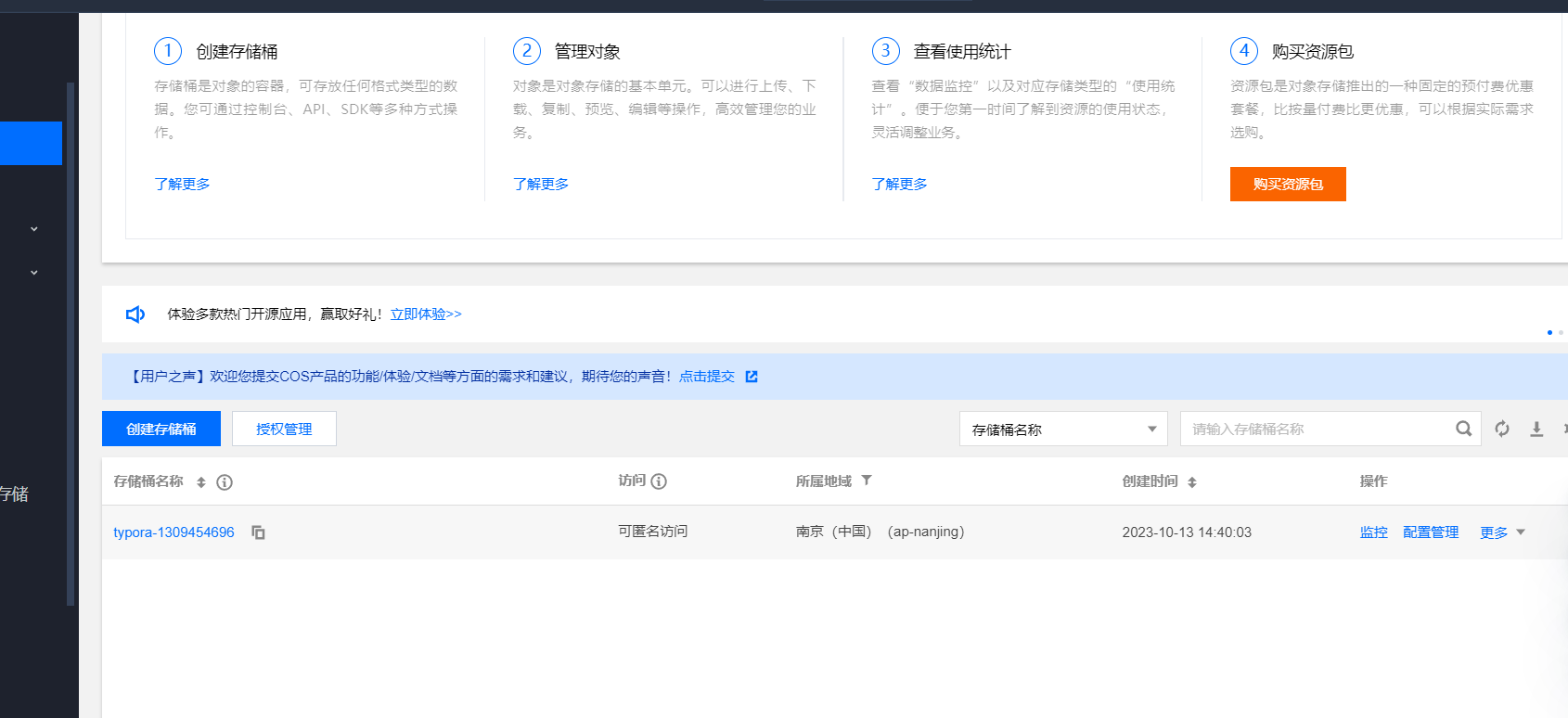
由于可能造成其他人访问并且保存图片导致下载,所以最好完成这个答题获得3个月的免费流量,实际也不是很贵,单纯自己用一个月几块最多了
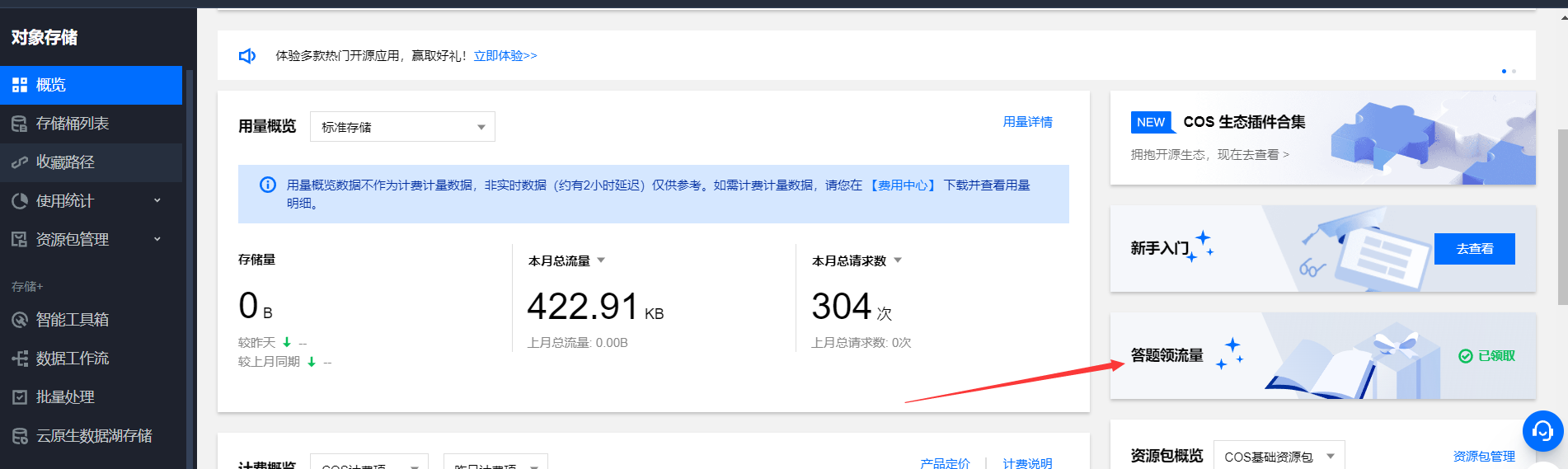
到此为止,创建已经完成,进行后续操作
图片上传准备
1.图床开源工具使用
自行上传图片是很麻烦的,所以借用一个开源图床工具PicGo来使用作为图片上传工具
百度云链接:https://pan.baidu.com/s/1PSk0oaiAXsHZrJPCvQU9-A?pwd=fpx9
软件安装很简单,选择安装的目录,下一步即可,软件界面:
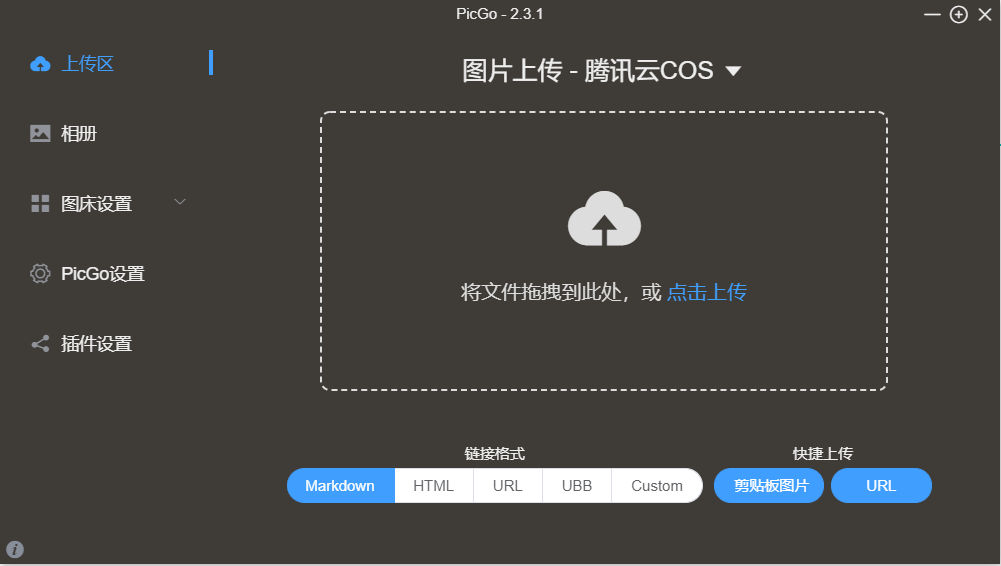
点击图床设置选择腾讯云,如下图
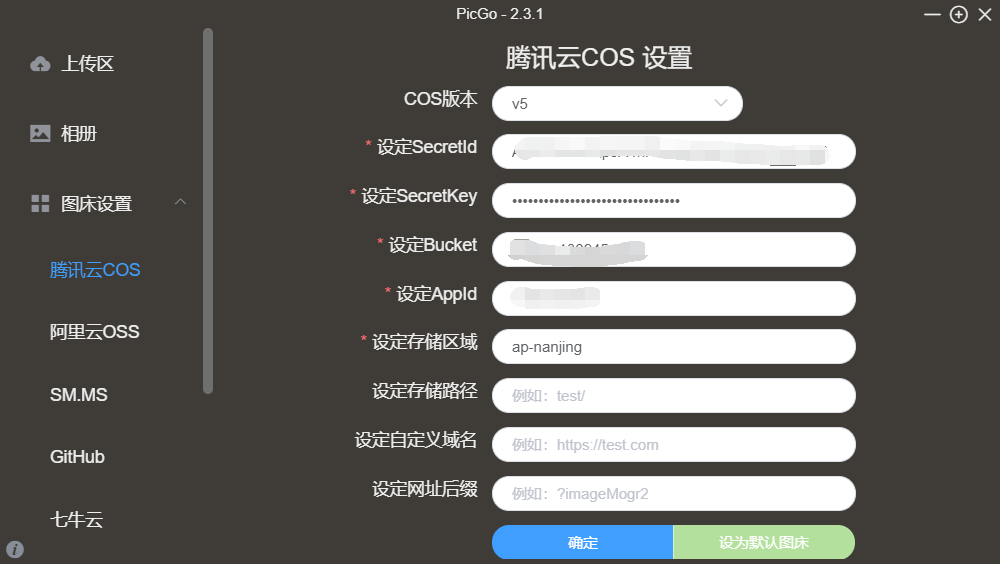
我们需要设置一些内容,
1.COS版本
一般目前常规使用的V5,默认V5即可
2.设置SecretId以及Key,AppId
链接:https://console.cloud.tencent.com/cam/capi
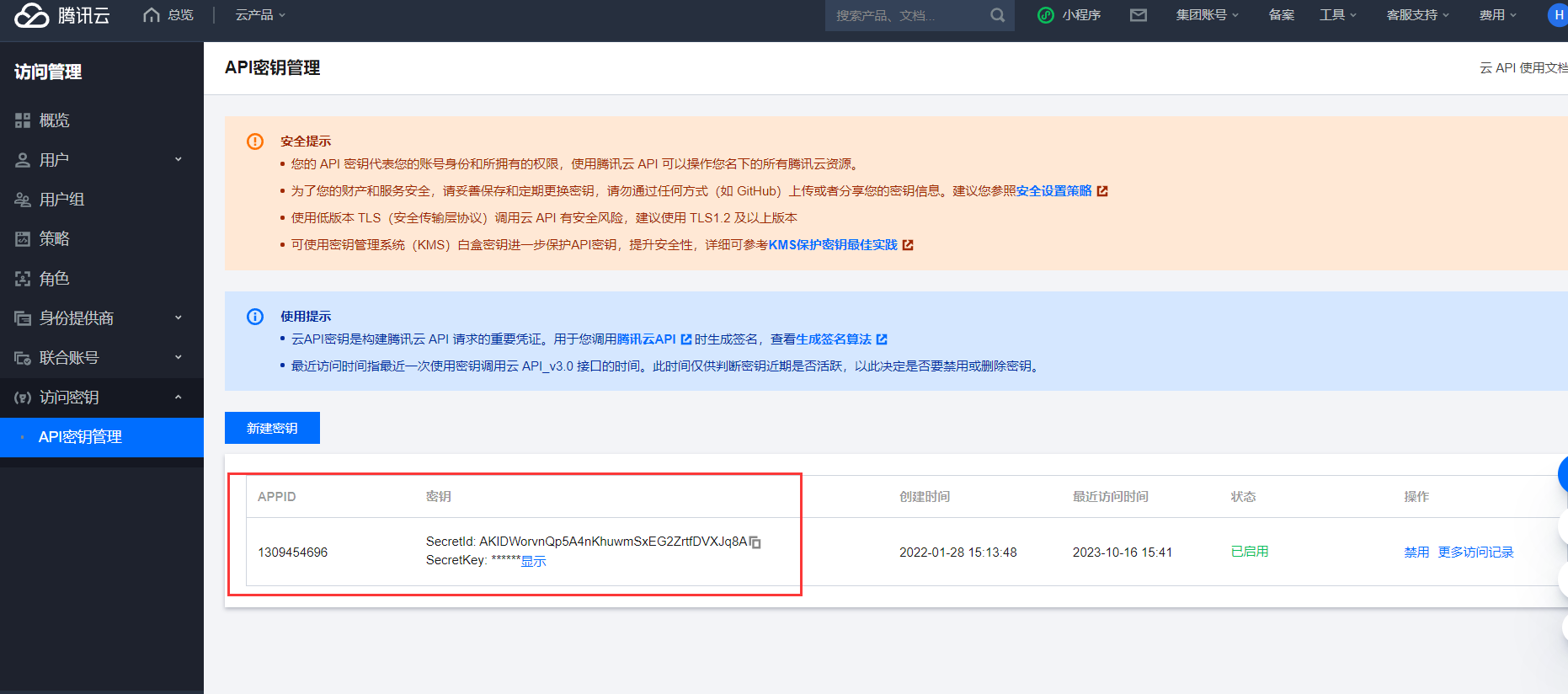
在上述连接中,我们可以查看需要的三个内容
3.设置Bucket以及存储区域
链接:https://console.cloud.tencent.com/cos/bucket
上述连接中我们可以看到 存储桶的名字以及地域
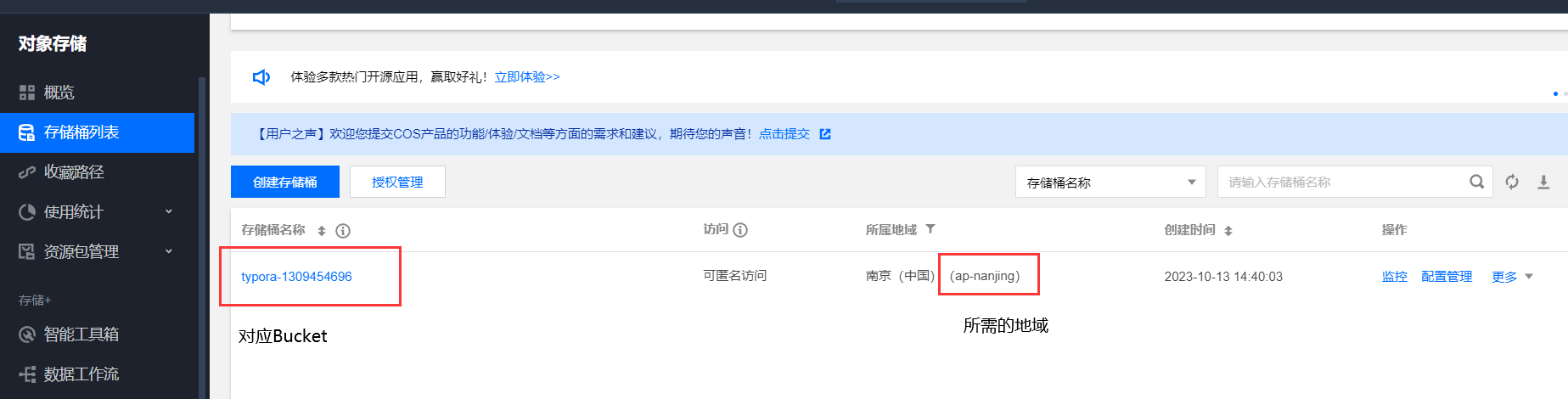
填写完毕之后,演示如图:
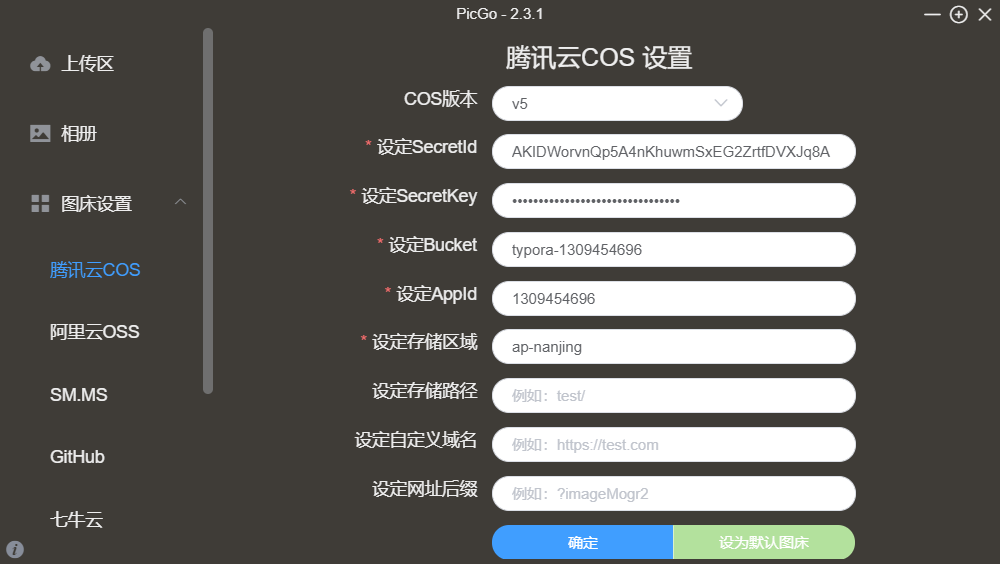
至此,图床设置已经完成,只需要和后续的Typora配合
Typora配置
选择偏好设置进行配置
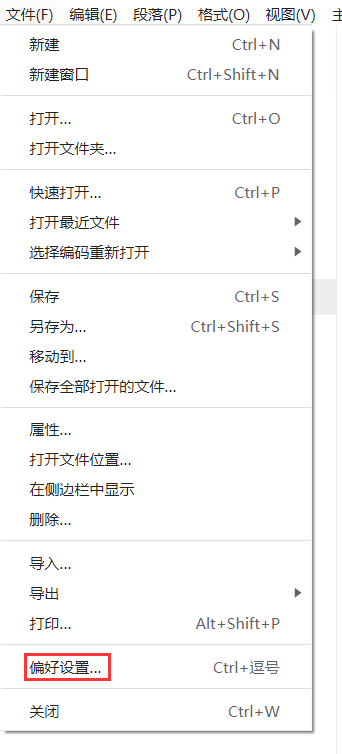
选择图像,在上传服务设定中,上传服务选择PicGo(app),路径选择自己所安装的位置,然后电仪验证图片上传选项,如果没有问题,就会直接上传到存储桶中
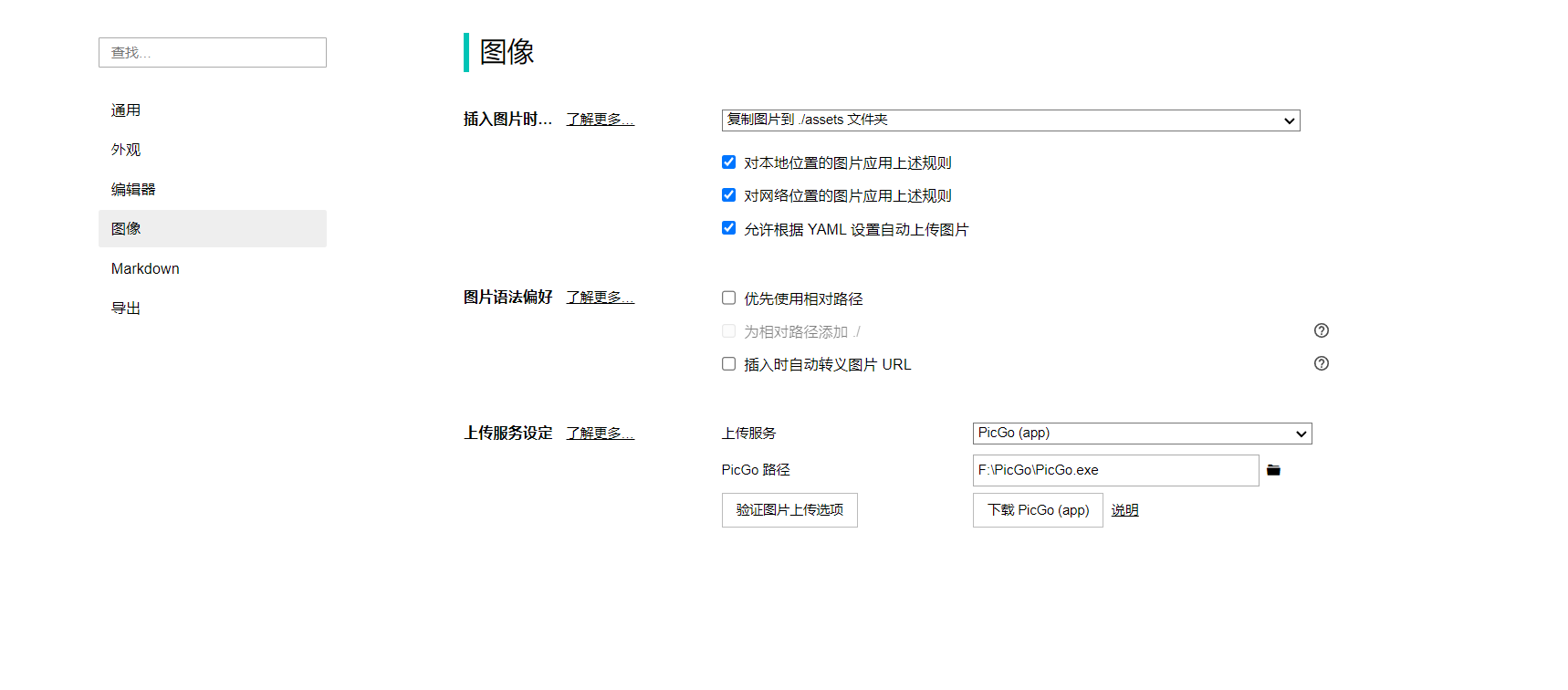
验证成功截图:
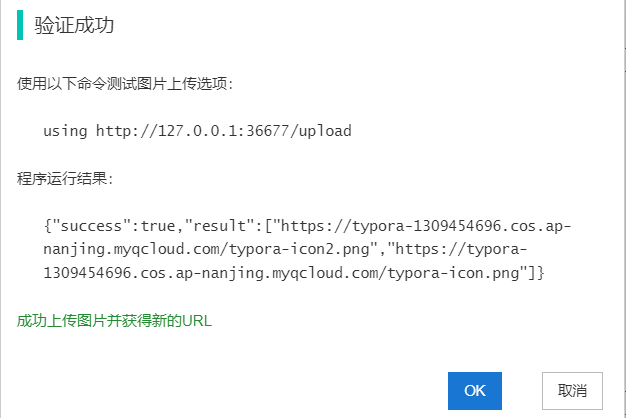
至此就结束了配置,那么如何上传之前项目的本地图片呢
Typra - 格式 - 图像 -上传所有图片
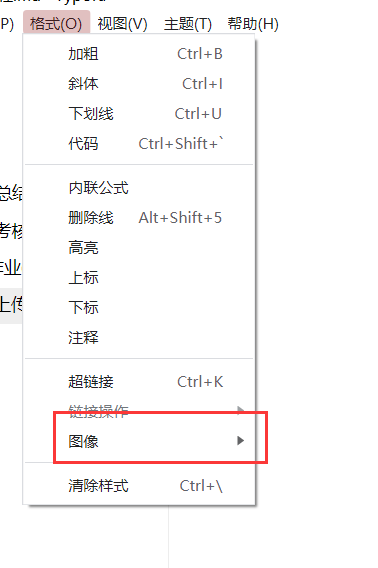
本文来自博客园,作者:Hlmove,转载请注明原文链接:https://www.cnblogs.com/Hlmove/p/17767305.html


 浙公网安备 33010602011771号
浙公网安备 33010602011771号